Confecção de Um Sistema de Vendas em Java com Swing
|
|
|
- Giovanni Flores Vilaverde
- 6 Há anos
- Visualizações:
Transcrição
1 Confecção de Um Sistema de Vendas em Java com Swing
2 Índice Sobre o autor...8 Introdução...9 Configurações...9 Tela principal do NetBeans...10 Criando um novo projeto...11 Definição do cenário...14 Codificando as Classes Básicas...16 Codificando a Classe Cliente...17 Codificando a Classe Produto...20 Codificando a Classe Item de Venda...22 Codificando a Classe Venda...23 Classe RepositorioCliente...27 Implementação do Construtor, métodos obterintancia e listartodos...27 Implementação do Método verificaexistencia...28 Implementação do Método Inserir Cliente...28 Implementação do Método Remover Cliente...29 Implementação do Método Atualizar Cliente...29 Classe RepositorioProduto...31 Implementação do Construtor e dos Métodos Listar Todos e obterinstancia...31 Implementação do Método Inserir Produto...32 Implementação do Método Remover Produto...32 Implementação do Método Atualizar Produto...33 Implementação do Método Verifica Existência...33 Classe RepositorioVenda...35 Implementação do Construtor e dos Métodos listartodos e obterintancia...35 Implementação do Método Inserir Venda...36
3 Implementação do Método Remover Venda...36 Implementação do Método Atualizar Venda...37 Implementação Método verificaexistência...37 Trabalhando com componentes Swing...39 Configurando a Classe Principal do Projeto...41 Manipulando Componentes Swing (básico)...44 JTextField...44 JComboBox...45 JTable...47 Codificando a Parte Visual do Sistema de Vendas...50 Tela Principal do Sistema...50 Telas de Consultas...51 Tela de Consulta de Clientes...51 Tela de Consulta de Produtos...51 Tela de Consulta de Vendas...52 Telas de Cadastro e Alteração...53 Tela de Cadastro e Alteração de Cliente...53 Tela de Cadastro e Alteração de Produto...54 Tela de Cadastro de Venda...55 Código fonte das telas...57 Métodos auxiliares...57 Centralizar frame...57 Tela principal...57 Telas do Cliente...58 Consulta de Clientes...58 Cadastro de Clientes...58 Alteração de Cliente...59
4 Telas do Produto...59 Consulta de produtos...59 Cadastro de produtos...60 Alteração de produto...60 Telas do Venda...62 Consulta de vendas...62 Cadastro de Venda...62 Trabalhando com Banco de Dados...64 Estrutura do Banco De Dados...65 Configurando uma Conexão...66 Criando as Classes para Trabalhar com a Conexão Criada...68 Classe de Conexão...68 Classe de Repositório...69 Estrutura da Classe RepositorioClienteOdbc...70 Método remover...71 Método inserir...72 Método atualizar...73 Método listar todos...74 Modificando as Telas para Trabalhar Com Banco de Dados...75 Considerações Finais...75
5 Figuras Figura 1 - Tela principal do NetBeans...10 Figura 2 - Criando novo projeto parte Figura 3 - Criando novo projeto parte Figura 4 - Criando novo projeto parte Figura 5 - Estrutura de pastas do projeto...13 Figura 6 - Diagrama de Classes de Domínio...14 Figura 7 - Diagrama com as classes referentes à manipulação dos dados do sistema...14 Figura 8 - Criando uma classe no NetBeans parte Figura 9 - Criando uma classe no NetBeans parte Figura 10 - Configurando a classe Cliente parte Figura 11 - Configurando a classe Cliente parte Figura 12 - Configurando a classe Cliente parte Figura 13 - Configurando a classe Cliente parte Figura 14 - Configurando a classe Cliente parte Figura 15 - Configurando a classe Cliente parte Figura 16 - Configurando a classe Produto parte Figura 17 - Configurando a classe Produto parte Figura 18 - Configurando a classe ItemVenda parte Figura 19 - Configurando a classe ItemVenda parte Figura 20 - Configurando a classe Venda parte Figura 21 - Configurando a classe Venda parte Figura 22 - Método para calcular o total da venda...25 Figura 23 Classe RepositorioCliente...27 Figura 24 - Métodos listartodos, obterintancia e construtor do RepositórioCliente...28 Figura 25 - Método verificaexistencia Cliente...28 Figura 26 - Método inserir Cliente...29
6 Figura 27 - Método remover Cliente...29 Figura 28 - Método atualizar Cliente...30 Figura 29 - Estrutura da classe RepositórioProduto...31 Figura 30 - Métodos listartodos, obterinstancia e construtor do RepositórioProduto...32 Figura 31 - Método inserir produto...32 Figura 32 - Método remover produto...33 Figura 33 - Método atualizar produto...33 Figura 34 - Método verifica existência produto...34 Figura 35 - Estrutura da classe RepositórioVenda...35 Figura 36 - Construtor e métodos listar todos e obterintancia...36 Figura 37 - Método inserir venda...36 Figura 38 - Método remover venda...37 Figura 39 - Método atualizar venda...37 Figura 40 - Método verifica existência venda...38 Figura 41 - Tela principal do Sistema de Vendas...50 Figura 42 - Tela de Consulta de Clientes...51 Figura 43 - Tela de Consulta de Produtos...52 Figura 44 - Tela de Consulta de Vendas...53 Figura 45 - Tela de Cadastro de Cliente...54 Figura 46 - Tela de Alteração de Cliente...54 Figura 47 - Tela de Cadastro de Produto...55 Figura 48 - Tela de Alteração de Produto...55 Figura 49 - Tela de Cadastro de Venda...56 Figura 50 - Método centralizar frame...57 Figura 51 - Código Fonte tela principal...57 Figura 52 - Código fonte tela consulta de clientes...58 Figura 53 - Código fonte tela novo cliente...59
7 Figura 54 - Código fonte tela alterar cliente...59 Figura 55 - Código fonte tela consulta de produtos...60 Figura 56 - Código fonte tela novo produto...60 Figura 57 - Código fonte tela alterar produto...61 Figura 58 - Código fonte tela consulta de vendas Figura 59 - Código fonte tela consulta de vendas Figura 60 - Código fonte tela cadastro de vendas Figura 61 - Código fonte tela cadastro de vendas Figura 62 - Código fonte tela cadastro de vendas Figura 63 - Código fonte tela cadastro de vendas Figura 64 - Configurando a conexão com o banco de dados Figura 65 - Configurando a conexão com o banco de dados Figura 66 - Configurando a conexão com o banco de dados Figura 67 - Configurando a conexão com o banco de dados Figura 68 - Classe de Conexão com o banco de dados...69 Figura 69 - Estrutura da classe RepositorioClienteOdbc...70 Figura 70 - Método remover do RepositorioClienteOdbc...71 Figura 71 - Método inserir do RepositorioClienteOdbc...72 Figura 72 - Método atualizar do RepositorioClienteOdbc...73 Figura 73 - Método listartodos do RepositorioClienteOdbc...74 Figura 74 - Mudança na GUI para utilizar banco de dados...75
8 Sobre o autor O professor Hildeberto Melo atua nas áreas acadêmica, desenvolvimento e consultorias em sistemas de informação, desenvolvimento e consultorias em banco de dados. Formação acadêmica: Técnico em Desenvolvimento de Sistemas Ibratec Instituto Brasileiro de Tecnologia; Bacharel em Sistemas de Informação FIR Faculdade Integrada do Recife; Especialista em Docência no Ensino Superior FMN Faculdade Maurício de Nassau; Mestre em Ciência da Computação UFPE Universidade Federal de Pernambuco. Disciplinas Ministradas: Banco de Dados, Projeto de Banco de Dados, Desenvolvimento WEB, Estrutura de Dados, Programação Orientada a Objetos, Desenvolvimento de Aplicações Desktop, Programação Cliente Servidor, Sistemas Distribuídos, Sistemas Operacionais, Análise de Projetos de Sistemas Orientado a Objetos, Linguagens: Java, C#, C, Pascal, Delphi, PHP, ASP. Lógica Matemática Lógica de Programação Informática Básica Tecnologia da Informação e Sociedade
9 Introdução Neste documento veremos o passo a passo para o desenvolvimento de um sistema básico de gerenciamento de vendas. Foram aplicadas apenas as validações necessárias para confeccionar este sistema. Configurações Para a confecção deste aplicativo utilizaremos a IDE NetBeans. Vamos começar com a instalação do JDK (Java Development Kit), é necessário ter instalado o JDK no computador para podermos começar a trabalhar com desenvolvimento em Java. Baixar o JDK Instalar o JDK no computador Baixar o NetBeans do site Após baixar o NetBeans, efetue sua instalação.
10 Tela principal do NetBeans Ao ser iniciado o NetBeans apresenta sua interface de desenvolvimento, mostrado na Figura 1. Na parte superior é apresentada à barra de menus. No canto esquerdo temos a guia dos projetos e seus respectivos arquivos (Project Explore). Na parte central serão mostrados os arquivo em utilização pelo programador. Na parte inferior, informações sobre servidores, propriedades, console, etc. Na parte esquerda as propriedades dos arquivos do projeto. Conforme mostra Figura 1. Figura 1 - Tela principal do NetBeans
11 Criando um novo projeto Para criarmos uma aplicação Swing, é simples, basta acessar o menu: arquivo- >novo projeto, conforme mostra a Figura 2. Figura 2 - Criando novo projeto parte 1 Aparecerá à tela de Escolha do tipo de projeto, iremos escolher a categoria Java e o projeto Aplicativo Java. Após selecionar as opções ditas anteriormente clique no botão Próximo. Conforme mostra a Figura 3.
12 Figura 3 - Criando novo projeto parte 2 Aparecerá a tela de configuração do Projeto, onde constam as seguintes informações do Nome do projeto e Localização do projeto. Após colocar as informações solicitadas clicar no botão Finalizar. Conforme mostra Figura 4. Figura 4 - Criando novo projeto parte 3
13 Aparecerá na aba de projetos o projeto recém criado, contendo 5 (cinco) pastas: Pacotes de código-fonte, pacote de testes, Load Generator Scripts, Bibliotecas e Bibliotecas de testes. Na pasta de Pacote de código-fonte serão colocados os arquivos. Java que farão parte do projeto, dentro desta pasta foi criado automaticamente um pacote com o nome correspondente ao nome do projeto. Conforme mostra Figura 5 Figura 5 - Estrutura de pastas do projeto
14 Definição do cenário O sistema de vendas a ser desenvolvido possui as seguintes entidades: clientes, produtos e as vendas com seus respectivos itens. Tomaremos por base o diagrama abaixo, no qual representará o nosso sistema. Figura 6 - Diagrama de Classes de Domínio Para manipularmos as informações do sistema de vendas é necessário incluirmos algumas entidades ao diagrama inicial. Estas entidades têm como objetivo principal implementar as rotinas necessárias para a manipulação das informações do sistema. Figura 7 - Diagrama com as classes referentes à manipulação dos dados do sistema
15 Como podemos observar na Figura acima as classes de repositórios têm os seguintes métodos: Inserir utilizado para inserir um determinado objeto no dispositivo de armazenamento. remover utilizado para remover um determinado objeto, no qual este objeto deve estar previamente cadastrado no dispositivo de armazenamento. atualizar utilizado para atualizar os valores contidos em um objeto previamente cadastrado no dispositivo de armazenamento. verifica existência utilizado para verificar se as informações de um determinado objeto estão presentes no conjunto de objetos cadastrados no dispositivo de armazenamento. Este método será utilizado para: o Na inclusão: evitar o cadastro de dois objetos com as mesmas informações; o Na exclusão: Verificar se um determinado objeto está devidamente cadastrado, para posteriormente removê-lo. o Na alteração: Verificar se um determinado objeto está devidamente cadastrado, para posteriormente alterá-lo. Listar utilizado para retornar todos os objetos que foram cadastrados no dispositivo de armazenamento. Obs.: as informações contidas em cada objeto deverão ser exibidas conforme o desenvolvedor da aplicação preferir, ex: apresentar as informações em um JComboBox, em uma jtable, etc.
16 Codificando as Classes Básicas As classes básicas são Cliente, Produto, ItemVenda e Venda, estas classes representam o domínio da aplicação. Cada classe deverá ser um arquivo. Java onde cada arquivo deverá possuir todos os atributos e métodos correspondentes. Para adicionar uma nova Classe ao projeto, deveremos seguir os seguintes passos: clicar com botão direito do mouse no pacote chamado projetovendasjavaswing, em seguida escolher a opção novo e depois a opção Class Java. Figura 8 - Criando uma classe no NetBeans parte 1 Em seguida aparecerá à tela para configuração da Classe, neste caso informaremos o nome da Classe no qual codificaremos. Esta seqüência de passos deverá ser seguida para todas as classes que farão parte do sistema.
17 Codificando a Classe Cliente Figura 9 - Criando uma classe no NetBeans parte 2 Para adicionarmos a Classe Cliente ao sistema, é necessário seguir os passos descritos acima, aparecerá uma tela de configuração inicial da Classe, nesta tela basta informar o nome da Classe, que neste caso, deverá se chamar Cliente, e clicar no botão Finalizar.
18 Figura 10 - Configurando a classe Cliente parte 1 Aparecerá a estrutura básica de uma classe em Java, que terá apenas o qualificador de acesso public, a palavra reservada class que define o tipo de arquivo e nome da classe Cliente. Figura 11 - Configurando a classe Cliente parte 2 Codificaremos os atributos da classe Cliente, estes atributos foram definidos no diagrama de classe, neste caso os atributos nome e cpf, ambos do tipo String.
19 Figura 12 - Configurando a classe Cliente parte 3 Para encapsular automaticamente os atributos da classe Cliente, seguiremos os seguintes passos: Clicar com o botão direito do mouse em cima de qualquer atributo, depois escolher a opção refatorar, em seguida encapsular campos, conforme ilustra figura abaixo. Figura 13 - Configurando a classe Cliente parte 4
20 Aparecerá a tela de configuração dos gets e sets correspondentes ao referidos atributos da classe. Clicar no botão Selecionar tudo, em seguida clicar no botão Refatorar Figura 14 - Configurando a classe Cliente parte 5 Seguindo as etapas citadas acima, foi gerado automaticamente os gets e sets conforme ilustra a figura abaixo. Codificando a Classe Produto Figura 15 - Configurando a classe Cliente parte 6
21 Para adicionarmos a Classe Produto ao sistema, basta seguir os passos descritos para a classe Cliente. Vale salientar que deveremos efetuar as configurações referentes ao Produto. Figura 16 - Configurando a classe Produto parte 1 Depois de codificar os atributos referentes ao Produto e gerar os gets e sets, a classe Produto ficará assim. Figura 17 - Configurando a classe Produto parte 2
22 Codificando a Classe Item de Venda Para adicionarmos a Classe ItemVenda ao sistema, basta seguir os passos descritos para a classe Cliente. Vale salientar que deveremos efetuar as configurações referentes ao ItemVenda. Figura 18 - Configurando a classe ItemVenda parte 1 Além dos atributos quantidade e preço, pode-se observar que a classe ItemVenda tem um relacionamento de agregação com a classe Produto. No diagrama de classes a relação está definida da seguinte forma: Um item de venda possui um Produto. Neste caso o ItemVenda terá um atributo do tipo Produto.
23 Figura 19 - Configurando a classe ItemVenda parte 2 Foi necessário codificar um construtor para a classe ItemVenda, no construtor será instanciado automaticamente o atributo Produto, isto se faz necessário para evitar possíveis erros no manuseio do ItemVenda. Codificando a Classe Venda Para adicionarmos a Classe Venda ao sistema, basta seguir os passos descritos para a classe Cliente. Vale salientar que deveremos efetuar as configurações referentes à Venda.
24 Figura 20 - Configurando a classe Venda parte 1 Além dos atributos número e data, pode-se observar que a classe Venda tem um relacionamento de agregação com a classe ItemVenda e a classe Cliente. No diagrama de classes a relação está definida da seguinte forma: Uma Venda possui um conjunto de ItemVenda. Neste caso a Venda terá um atributo do ArrayList<ItemVenda>. E para o relacionamento de agregação com o Cliente a Venda terá um atributo do tipo Cliente, seguindo a mesma situação do relacionamento entre o ItemVenda e Produto. Figura 21 - Configurando a classe Venda parte 2
25 Foi necessário codificar um construtor para a classe Venda, no construtor será instanciado automaticamente o atributo itensdavenda (do tipo ArrayList<ItemVenda>) e atributo cliente, isto se faz necessário para evitar possíveis erros no manuseio da Venda. A classe Venda possui um método responsável por calcular o total geral da Venda. A lógica utilizada foi percorrer todos os itens pertencentes à Venda e acumular o cálculo da (quantidade * preço) de cada item. Figura 22 - Método para calcular o total da venda
26 Codificando as Classes de Repositórios Serão codificadas três classes de repositórios, RepositorioCliente, RepositorioProduto e RepositorioVenda. Cada classe corresponderá aos clientes, produtos e vendas com seus respectivos itens. Utilizaremos três ArrayList para armazenar as informações referentes aos clientes, produtos e venda. Em cada método será implementada as validações básicas referentes a cada rotina. Antes de iniciar a codificação destas classes, vamos revisar algumas coisas sobre o ArrayList. O ArrayList pertence ao pacote java.util.arraylist e consiste numa classe capaz de armazenar uma coleção de objetos. A manipulação dos objetos contidos no mesmo é dinâmica e pode ser uma lista de quaisquer objetos, ou uma lista de objetos específicos. Alguns métodos: Add(Object): adiciona um objeto ao ArrayList Clear(): remove todos os objetos do ArrayList Get(int): retorna o objeto do index informado isempty(): retorna se o ArrayList está vazio Remove(int): remove o objeto do index informado Size(): retorna a quantidade de objetos contidos no ArrayList Relembrando os Métodos a serem implementados em cada repositório: Inserir utilizado para inserir um determinado objeto no dispositivo de armazenamento. remover utilizado para remover um determinado objeto, no qual este objeto deve estar previamente cadastrado no dispositivo de armazenamento. atualizar utilizado para atualizar os valores contidos em um objeto previamente cadastrado no dispositivo de armazenamento. verifica existência utilizado para verificar se as informações de um determinado objeto estão presentes no conjunto de objetos cadastrados no dispositivo de armazenamento. Este método será utilizado para: o Na inclusão: evitar o cadastro de dois objetos com as mesmas informações; o Na exclusão: Verificar se um determinado objeto está devidamente cadastrado, para posteriormente removê-lo. o Na alteração: Verificar se um determinado objeto está devidamente cadastrado, para posteriormente alterá-lo.
27 Listar utilizado para retornar todos os objetos que foram cadastrados no dispositivo de armazenamento. Obs.: as informações contidas em cada objeto deverão ser exibidas conforme o desenvolvedor da aplicação preferir, ex: apresentar as informações em um JComboBox, em uma jtable, etc. Classe RepositorioCliente A figura abaixo ilustra a classe RepositorioClliente, podemos observar que foi declarado um atributo do tipo ArrayList<Cliente>, este atributo tem por finalidade armazenar todos os clientes cadastrado pelo sistema. Também foi declarado um atributo do tipo RepositorioCliente, este atributo tem por finalidade implementar este repositório com o padrão singleton. Também podemos observar a assinatura dos métodos definidos no diagrama de classes. Figura 23 Classe RepositorioCliente Implementação do Construtor, métodos obterintancia e listartodos
28 Figura 24 - Métodos listartodos, obterintancia e construtor do RepositórioCliente Implementação do Método verificaexistencia Este método tem como objetivo pesquisar um objeto pelo seu CPF e retornar o índice deste objeto, caso não seja encontrado nenhum objeto no qual corresponda ao critério de pesquisa, o método retornará -1. Figura 25 - Método verificaexistencia Cliente Implementação do Método Inserir Cliente
29 Figura 26 - Método inserir Cliente Implementação do Método Remover Cliente Figura 27 - Método remover Cliente Implementação do Método Atualizar Cliente
30 Figura 28 - Método atualizar Cliente
31 Classe RepositorioProduto A figura abaixo ilustra a classe RepositorioProduto, podemos observar que foi declarado um atributo do tipo ArrayList<Produto>, este atributo tem por finalidade armazenar todos os produtos cadastrado pelo sistema. Também foi declarado um atributo do tipo RepositorioProduto, este atributo tem por finalidade implementar este repositório com o padrão singleton. Também podemos observar a assinatura dos métodos definidos no diagrama de classes. Figura 29 - Estrutura da classe RepositórioProduto Implementação do Construtor e dos Métodos Listar Todos e obterinstancia
32 Figura 30 - Métodos listartodos, obterinstancia e construtor do RepositórioProduto Implementação do Método Inserir Produto Figura 31 - Método inserir produto Implementação do Método Remover Produto
33 Figura 32 - Método remover produto Implementação do Método Atualizar Produto Figura 33 - Método atualizar produto Implementação do Método Verifica Existência Este método tem como objetivo pesquisar um objeto pelo seu código de barras e retornar o índice deste objeto, caso não seja encontrado nenhum objeto no qual corresponda ao critério de pesquisa, o método retornará -1.
34 Figura 34 - Método verifica existência produto
35 Classe RepositorioVenda A figura abaixo ilustra a classe RepositorioVenda, podemos observar que foi declarado um atributo do tipo ArrayList<Venda>, este atributo tem por finalidade armazenar todos os produtos cadastrado pelo sistema. Também foi declarado um atributo do tipo RepositorioVenda, este atributo tem por finalidade implementar este repositório com o padrão singleton. Também podemos observar a assinatura dos métodos definidos no diagrama de classes. Figura 35 - Estrutura da classe RepositórioVenda Implementação do Construtor e dos Métodos listartodos e obterintancia
36 Figura 36 - Construtor e métodos listar todos e obterintancia Implementação do Método Inserir Venda Figura 37 - Método inserir venda Implementação do Método Remover Venda
37 Figura 38 - Método remover venda Implementação do Método Atualizar Venda Figura 39 - Método atualizar venda Implementação Método verificaexistência Este método tem como objetivo pesquisar um objeto pelo seu número e retornar o índice deste objeto, caso não seja encontrado nenhum objeto no qual corresponda ao critério de pesquisa, o método retornará -1.
38 Figura 40 - Método verifica existência venda
39 Trabalhando com componentes Swing Vamos colocar um formulário JFrame, para esta tarefa basta clicar com o botão direito do mouse em cima do pacote meuprimeiroprojeto e escolher as opções novo- >Formulário JFrame. Conforme mostra Figura 41. Figura 41 - Incluindo um JFrame ao projeto - parte 1 Aparecerá uma tela para configuração do JFrame, com as informações do nome da classe, localização e pacote. Figura 42.
40 Figura 42 - Incluindo um JFrame ao projeto - parte 2 Após a configuração inicial do JFrame, aparecerá um formulário (meio da tela) e a paleta de componentes (lado direito superior da tela), a paleta de componentes contem os principais componentes Swing, para colocar no formulário basta clicar no componente e arrastar para o formulário. Figura 43.
41 Figura 43 - Incluindo um JFrame ao projeto - parte 3 Configurando a Classe Principal do Projeto Por padrão quando criamos um projeto aplicação Java no NetBeans, ele cria uma Classe Main.java automaticamente e a coloca como classe principal do sistema. No projeto que foi criado MeuPrimeiroProjeto, existem duas classes a Main.java e FormMain.java. Para configurar a Classe principal do projeto é necessário ir ao menu Arquivo->Projeto Properties. Figura 44.
42 Figura 44 - Configurando a classe principal - parte 1 Aparecerá a tela de propriedades do projeto, onde poderemos personalizar nossa aplicação. Figura 45.
43 Figura 45 - Configurando a classe principal - parte 2 Para escolher a Classe principal do projeto iremos escolher a opção Executar (lado esquerdo da tela), Ao clicar na opção Executar aparecerá a opções de escolha da Classe principal (centro da tela). Clicar no botão Procurar. Figura 46. Figura 46 - Configurando a classe principal - parte 3 Após clicar no botão procurar (Figura 46), aparecerão as Classes do projeto que contem o método public static void main(string args[]){}. Escolher uma das Classes listadas e clicar no botão Selecionar classe principal. Figura 47.
44 Figura 47 - Configurando a classe principal - parte 4 Manipulando Componentes Swing (básico) Antes de começarmos a implementar a parte visual(telas) de nosso projeto é necessário estudarmos alguns componentes Swing, então veremos os componentes JTextField, JComboBox, JButton e JTable. JTextField O componente JTextField serve para receber entradas de texto em um formulário. O método gettext() serve para obter o conteúdo informado no JTextField, ex: JOptionPane.showMessageDialog(null, jtextfield1.gettext()); //aparecerá uma mensagem com o conteúdo do JTextField. O método settext(string texto) serve para colocar um valor String no JTextField, ex: jtextfield1.settext( Eu amo o professor Melo );//escreverá a String passada no método para o componente JTextField.
45 Foi colocado no formulário dois JTextField e dois JButtons, onde o clique do primeiro botão exibirá uma mensagem com o conteúdo do JTextField do nome, e o segundo botão colocará o texto do JTextField do nome 2 para o JTextField do nome. Figura 48. Figura 48 - Manipulando JTextField - parte 1 Colocar no evento do Clique dos botões os códigos que aparecem na Figura 49. Para isso basta dar dois cliques no botão e colocar o código-fonte correspondente. Figura 49 - Manipulando JTextField - parte 2 JComboBox Vamos adicionar um JComboBox e três botões ao formulário. O primeiro botão servirá para mostrar o índice do item escolhido do JComboBox, o segundo botão servirá para mostrar o conteúdo do item escolhido no JComboBox e o terceiro botão servirá para carregar dinamicamente informações no JComboBox. Figura 50.
46 Figura 50 - Manipulando JComboBox - parte 1 O método getselectedindex() retorna o índice (valor inteiro) do item escolhido do JComboBox, O método getseleceditem() retorna um Objeto que representa o item do JComboBox escolhido. A Figura 51 mostra o código-fonte correspondente ao clique de cada botão para manipular o JComboBox. Figura 51 - Manipulando JComboBox - parte 2 A Figura 52 ilustra a execução dos cliques dos JButtons definidos anteriormente. Na Figura 52 área 1 temos a tela com a configuração padrão do JComboBox, com apenas quatro itens. A Figura 52 área 2 temos a execução dos cliques dos botões e suas ações correspondentes, e na Figura 52 área 3 temos o
47 JComboBox com os itens carregados no clique do JButton Carregar dinamincamente Figura 52 - Manipulando JComboBox - parte 3 JTable Vamos adicionar um JTable e um JButton ao formulário. Figura 53.
48 Figura 53 - Manipulando JTable - parte 1 A Figura 54 mostra o código-fonte para carregar informações dinamicamente no JTable, onde serão colocadas duas colunas: uma para o nome e outra para o sobre nome, e serão colocados 10 linhas na JTable. Figura 54 - Manipulando JTable - parte 2
49 A Figura 55 ilustra a execução do clique do JButton definido anteriormente. Onde na tela da esquerda aparece o JTable com a configuração padrão e na tela da direita aparece o JTable preenchido com duas colunas e dez linhas. Figura 55 - Manipulando JTable - parte 3
50 Codificando a Parte Visual do Sistema de Vendas Nosso sistema terá as seguintes telas: Tela principal, a partir desta tela serão chamadas às telas de: o Tela de consulta de cliente, a partir desta tela serão chamadas às telas de: Tela de cadastro de cliente Tela de alteração de cliente o Tela de consulta de produto, a partir desta tela serão chamadas às telas de: Tela de cadastro de produto Tela de alteração de produto o Tela de consulta de venda, a partir desta tela serão chamadas às telas de: Tela de cadastro de venda Tela de alteração de venda Tela Principal do Sistema Na tela principal teremos três botões, o primeiro para chamar a tela de consulta de clientes, o segundo para chamar a tela de consulta de produtos e o terceiro botão para chamar a tela de consulta de vendas. Figura 41 - Tela principal do Sistema de Vendas
51 Para as telas de consultas, cadastro e alteração, configurar a propriedade defaultcloseoperation de todas as telas para DISPOSE, com esta configuração quando for clicado o ícone de fechar (x) destas telas, não irá fechar o formulário principal. Telas de Consultas Tela de Consulta de Clientes A tela de consulta de clientes possui uma tabela onde serão exibidos os clientes cadastrados. Também possuirá quatro botões: Listar no evento do seu click todos os clientes cadastrados no sistema; Novo no evento do seu click será aberta uma tela para ser cadastrado um novo cliente; Alterar no evento do seu click será aberta uma tela para ser alterada as informações de um cliente previamente cadastrado; Remover no evento do seu click será removido um cliente previamente cadastrado. Tela de Consulta de Produtos Figura 42 - Tela de Consulta de Clientes
52 Seguindo o padrão da tela de consulta de clientes, a tela de consulta de produtos possui uma tabela onde serão exibidos os produtos cadastrados. Também possuirá quatro botões: Listar no evento do seu click todos os produtos cadastrados no sistema; Novo no evento do seu click será aberta uma tela para ser cadastrado um novo produto; Alterar no evento do seu click será aberta uma tela para ser alterada as informações de um produto previamente cadastrado; Remover no evento do seu click será removido um produto previamente cadastrado. Tela de Consulta de Vendas Figura 43 - Tela de Consulta de Produtos Seguindo o padrão da tela de consulta de clientes e produtos, a tela de consulta de vendas possui duas tabelas, na primeira tabela serão exibidas as vendas cadastradas, e na segunda tabela os itens correspondentes à venda selecionada da primeira tabela. Também possuirá quatro botões: Listar no evento do seu click todos os produtos cadastrados no sistema; Novo no evento do seu click será aberta uma tela para ser cadastrado um novo produto;
53 Remover no evento do seu click será removido um produto previamente cadastrado. Telas de Cadastro e Alteração Figura 44 - Tela de Consulta de Vendas Tela de Cadastro e Alteração de Cliente A tela de cadastro de cliente possuirá dois campos de texto, que servirão para informar o cpf e nome do cliente. E dois botões um para salvar as informações do cliente e outro para cancelar o cadastro do cliente.
54 Figura 45 - Tela de Cadastro de Cliente A tela de alteração de cliente possuirá dois campos de texto, que servirão para atualizar o cpf e nome do cliente. E dois botões um para salvar as informações do cliente e outro para cancelar a operação de alteração do cliente. Quando a tela for aberta, aparecerá automaticamente as informações do cliente a ser alterado. Figura 46 - Tela de Alteração de Cliente Tela de Cadastro e Alteração de Produto A tela de cadastro de produto possuirá três campos de texto, que servirão para informar o código de barras, descrição e preço do produto. E dois botões um para salvar as informações do produto e outro para cancelar o cadastro do produto.
55 Figura 47 - Tela de Cadastro de Produto A tela de alteração de produto possuirá três campos de texto, que servirão para atualizar o código de barras, descrição e preço do produto. E dois botões um para salvar as informações do produto e outro para cancelar a operação de alteração do produto. Quando a tela for aberta, aparecerá automaticamente as informações do produto a ser alterado. Tela de Cadastro de Venda Figura 48 - Tela de Alteração de Produto A tela de cadastro de venda está dividida em duas partes. Na primeira parte ela possui dois campos de texto, que servirão para informar o número e a data da venda. E um combobox que mostrará todos os clientes cadastrados e servirá para escolher o cliente da venda. Na segunda parte foi colocado uma tabela que mostrará os itens da venda, dois campos texto, um para a quantidade e outro para o preço, mais um combobox que listará todos
56 os produtos cadastrados. Teremos também dois botões uma para adicionar um item na venda e o outro para remover um item da venda. E dois botões um para salvar as informações do produto e outro para cancelar o cadastro do produto. Figura 49 - Tela de Cadastro de Venda
57 Código fonte das telas Métodos auxiliares Centralizar frame Este método tem por finalidade centralizar a tela no desktop Tela principal Figura 50 - Método centralizar frame A figura abaixo apresenta o código fonte do clique dos três botões, onde cada botão chamará a tela de consulta correspondente, por exemplo, o botão clientes chamará a tela de consulta de clientes. Figura 51 - Código Fonte tela principal
58 Telas do Cliente Consulta de Clientes A figura abaixo apresenta o código fonte do clique dos quatro botões, no caso dos botões de novo e alterar chamará a tela correspondente, também podemos observar os comandos para os botões listar e remover. Figura 52 - Código fonte tela consulta de clientes Cadastro de Clientes Código dos botões Cancelar e Salvar
59 Alteração de Cliente Figura 53 - Código fonte tela novo cliente Para realizarmos a alteração de um cliente é necessário receber as informações do cliente a ser alterado. Para esta tarefa, redefinimos o construtor do formulário para que recebesse um atributo do tipo Cliente. Figura 54 - Código fonte tela alterar cliente Podemos observar que no construtor do formulário recebemos o cliente passado como parâmetro e em seguida colocamos as informações do cliente nos jtextfield correspondentes. Também podemos observar os comandos correspondentes aos cliques dos botões cancela e salvar. Telas do Produto Consulta de produtos A figura abaixo apresenta o código fonte do clique dos quatro botões, no caso dos botões de novo e alterar chamará a tela correspondente, também podemos observar os comandos para os botões listar e remover.
60 Figura 55 - Código fonte tela consulta de produtos Cadastro de produtos Código dos botões Cancelar e Salvar Alteração de produto Figura 56 - Código fonte tela novo produto Para realizarmos a alteração de um produto é necessário receber as informações do produto a ser alterado. Para esta tarefa, redefinimos o construtor do formulário para que recebesse um atributo do tipo produto.
61 Figura 57 - Código fonte tela alterar produto Podemos observar que no construtor do formulário recebemos o produto passado como parâmetro e em seguida colocamos as informações do produto nos jtextfield correspondentes. Também podemos observar os comandos correspondentes aos cliques dos botões cancela e salvar.
62 Telas do Venda Consulta de vendas A figura abaixo apresenta o código fonte do clique dos três botões, no caso dos botões de novo chamará a tela correspondente. Também podemos observar os comandos para os botões listar e remover. Figura 58 - Código fonte tela consulta de vendas 1 A figura abaixo apresenta o código fonte correspondente à apresentação dos itens de um determinada venda. Neste caso quando selecionarmos a venda com o clique do mouse será executado este código. Figura 59 - Código fonte tela consulta de vendas 2 Cadastro de Venda A tela de cadastro de venda possui três atributos, sendo dois deles utilizados para listar os clientes e produtos cadastrados pelo sistema. E um atributo do tipo Venda, será neste atributo que colocaremos as informações manipuladas nesta tela.
63 Figura 60 - Código fonte tela cadastro de vendas 1 O método carregarcombos() servirá para listar os produtos e clientes cadastrados em seus respectivos combobox. O método listaritens() serve para apresentar os itens desta venda na jtable dos itens desta venda. Figura 61 - Código fonte tela cadastro de vendas 2 A figura abaixo apresenta as ações para a escolha do produto no combobox dos produtos, e as ações para os botões remover item e novo item. Figura 62 - Código fonte tela cadastro de vendas 3 A figura abaixo apresenta o código fonte para as ações para os botões de salvar e cancelar.
64 Figura 63 - Código fonte tela cadastro de vendas 4 Trabalhando com Banco de Dados Anteriormente vimos como armazenar as informações do sistema em um ArrayList. A desvantagem do ArrayList é o inconveniente de toda vez que fecharmos e abrirmos a aplicação novamente, teremos que refazer todos os cadastros. Utilizando um banco de dados teremos a possibilidade de trabalhar com informações persistentes, em outras palavras, quando fecharmos a aplicação as informações estarão salvas e poderão ser reutilizadas pela aplicação novamente. Vamos programar com acesso a bando de dados da seguinte forma, a conexão entre o bando de dados e o sistema será feita através do Jdbc do java.
65 Estrutura do Banco De Dados Antes de começar a configurar uma conexão, será necessário criar o banco de dados para armazenar as informações do sistema de vendas. Utilizaremos a seguinte estrutura: Tabela Cliente Estrutura create table cliente( cpf varchar(20) primary key, Nome varchar(100) ); Produto create table produto( codigobarras varchar(20) primary key, descricao varchar(100), preco numeric(18,2) ); Venda create table venda( numero int primary key, data varchar(10), cpf_cliente varchar(20) references cliente(cpf) ); Itens da venda create table itensvenda( preco numeric(18,2), quantidade numeric(18,2), codigobarras_produto varchar(20) references produto(codigobarras), numero_venda int references venda(numero) );
66 Configurando uma Conexão Veremos como criar a conexão com o banco de dados. Windows 7: o Vá na pasta c:\windows\syswon64 o Execute o aplicativo odbcad32.exe Windows Vista e nas versões anteriores: o Iniciar do Windows o Configurações o Painel de Controle o Ferramentas Administrativas o Fontes de Dados ODBC Seguindo os passos descritos acima aparecerá esta tela, Para adicionar uma nova fonte clique no botão Adcionar Figura 64 - Configurando a conexão com o banco de dados - 1 Aparecerá esta tela com os drivers disponíveis para conexão, vamos escolher o Driver do Microsoft Access (*.mdb) e clicar em concluir.
67 Figura 65 - Configurando a conexão com o banco de dados - 2 Informar o nome da fonte de dados, ex: dbsistemavendas. Figura 66 - Configurando a conexão com o banco de dados - 3 Selecionar o Banco de Dados, clicando no botão selecionar.
68 Figura 67 - Configurando a conexão com o banco de dados - 4 Depois de configurado, basta ir clicando nos botões OK para confirmar as operações. Criando as Classes para Trabalhar com a Conexão Criada Não basta apenas criar uma conexão com o banco de dados, teremos que criar os arquivos necessários para podermos trabalhar com esta conexão criada. Classe de Conexão Nesta classe temos dois métodos, o primeiro tem a finalidade de abrir uma conexão com o bando de dados, e a segunda em fechar esta conexão aberta. Quando trabalhamos com banco de dados, o ideal é abrirmos uma conexão, executar o que se deseja e depois fecharmos esta conexão. Ex.: Abrir a conexão com o banco de dados, em seguida cadastrar um novo cliente, depois fechar a conexão.
69 Figura 68 - Classe de Conexão com o banco de dados Classe de Repositório A classe de repositório com os comandos para manipulação do banco de dados, seguirá a mesma lógica da classe de repositório com ArrayList. Lembrando que para cada tipo de classe(arraylist e Banco de dados) teremos que utilizar os respectivos comandos para seu devido manuseio. Para cada método implementado foi seguida a seguinte lógica, primeiramente é realizada as validação necessárias para garantir a integridade e consistência das informações no banco de dados, depois é aberta a conexão com o banco de dados, em seguida é realizada a devida operação com o banco de dados, e por último é fechada à conexão com o banco de dados.
70 Estrutura da Classe RepositorioClienteOdbc A figura abaixo ilustra a classe repositorioclienteodbc, nela estão os métodos referentes à remoção, inserção, atualização e seleção dos clientes, bem como o construtor e o método obterintancia. Esta classe também segue o padrão singleton. Figura 69 - Estrutura da classe RepositorioClienteOdbc
71 Método remover A figura abaixo ilustra a implementação do método remover, este método tem por finalidade excluir um determinado cliente. Figura 70 - Método remover do RepositorioClienteOdbc
72 Método inserir A figura abaixo ilustra a implementação do método inserir, este método tem por finalidade cadastrar um novo cliente. Figura 71 - Método inserir do RepositorioClienteOdbc
73 Método atualizar A figura abaixo ilustra a implementação do método atualizar, este método tem por finalidade cadastrar um novo cliente. Figura 72 - Método atualizar do RepositorioClienteOdbc
74 Método listar todos A figura abaixo ilustra a implementação do método listartodos, este método tem por finalidade retornar todos os clientes cadastrados. Figura 73 - Método listartodos do RepositorioClienteOdbc
75 Modificando as Telas para Trabalhar Com Banco de Dados As mudanças são poucas e muito simples de fazer, basta chamar o método correspondente à operação desejada da Classe RepositorioClienteOdbc. A figura abaixo ilustra a mudança necessária, foi comentada a linha de comando que utilizava a Classe RepositorioCliente e foi adicionada uma linha e comando que utiliza a Classe RepositorioClienteOdbc. Figura 74 - Mudança na GUI para utilizar banco de dados Considerações Finais Foram utilizadas apenas as rotinas básicas e necessárias para a confecção deste sistema, bem como as validações utilizadas para o manuseio do sistema. Vale salientar que cada sistema de venda possui suas regras de negócio específicas, portanto para adaptar este sistemas as necessidades de uma empresa, será necessário adaptar as validações para que o mesmo mantenha a integridade e consistência das informações. Foi codificado apenas a classe correspondente à manipulação das informações do cliente com banco de dados, para as demais classes (produtos e venda) basta seguir o exemplo da Classe RepositorioClienteOdbc.
SUBIR LISTAS DE S
 SUBIR LISTAS DE E-MAILS SÉRIE MANUAIS DA FERRAMENTA ALL IN MAIL INTRODUÇÃO Para realizar seus envios pela All In Mail é necessário que você possua sua lista de contatos cadastrada em nosso sistema. Para
SUBIR LISTAS DE E-MAILS SÉRIE MANUAIS DA FERRAMENTA ALL IN MAIL INTRODUÇÃO Para realizar seus envios pela All In Mail é necessário que você possua sua lista de contatos cadastrada em nosso sistema. Para
COMO INSTALAR O CATÁLOGO
 Este guia tem por finalidade detalhar as etapas de instalação do catálogo e assume que o arquivo de instalação já foi baixado de nosso site. Caso não tenho sido feita a etapa anterior favor consultar o
Este guia tem por finalidade detalhar as etapas de instalação do catálogo e assume que o arquivo de instalação já foi baixado de nosso site. Caso não tenho sido feita a etapa anterior favor consultar o
Aula 01 Microsoft Excel 2016
 Aula 01 Microsoft Excel 2016 Prof. Claudio Benossi Prof. Rodrigo Achar Prof. Wagner Tufano São Paulo SP 2018 1 01 Informações sobre a interface Aprender a trabalhar com o Excel pode ser o divisor de águas
Aula 01 Microsoft Excel 2016 Prof. Claudio Benossi Prof. Rodrigo Achar Prof. Wagner Tufano São Paulo SP 2018 1 01 Informações sobre a interface Aprender a trabalhar com o Excel pode ser o divisor de águas
Ponto Secullum 4 - Escalas
 Ponto Secullum 4 - Escalas No Ponto Secullum 4 é possível criar dois tipos de Escalas de Trabalho: Escalas Cíclicas Que é definida antes do funcionário iniciar o ciclo e não se altera no período.quando
Ponto Secullum 4 - Escalas No Ponto Secullum 4 é possível criar dois tipos de Escalas de Trabalho: Escalas Cíclicas Que é definida antes do funcionário iniciar o ciclo e não se altera no período.quando
Gerabyte AFV (Automação de Força de Venda) Manual do Aplicativo
 Gerabyte AFV (Automação de Força de Venda) Manual do Aplicativo Versão do Manual: 2.4 Versão do Aplicativo: 2.17.2 Conteúdo 1. Instalação do AFV...03 2. Configurações...04 3. Recebendo as tabelas...05
Gerabyte AFV (Automação de Força de Venda) Manual do Aplicativo Versão do Manual: 2.4 Versão do Aplicativo: 2.17.2 Conteúdo 1. Instalação do AFV...03 2. Configurações...04 3. Recebendo as tabelas...05
Instalação Serviço de Acompanhamento de Projeto (PCSIS007) Sistema de Gestão da Qualidade
 Página 1 de 37 Instalação Serviço de Acompanhamento de Projeto Página 2 de 37 ÍNDICE Atividades...3 1. Instalação...3 1.1. Instalação do framework4...3 1.2. Instalação do serviço de acompanhamento de projetos
Página 1 de 37 Instalação Serviço de Acompanhamento de Projeto Página 2 de 37 ÍNDICE Atividades...3 1. Instalação...3 1.1. Instalação do framework4...3 1.2. Instalação do serviço de acompanhamento de projetos
Coordenação de Estágio Integrado. Instruções para Agendamento de Relatório - Professor
 Instruções para Agendamento de Relatório - Professor 17 de Abril de 2017 Regulamentação 1 Obedecendo ao que é estabelecido pela legislação de estágio, lei 11.788, de 25 de setembro de 2008, no seu artigo
Instruções para Agendamento de Relatório - Professor 17 de Abril de 2017 Regulamentação 1 Obedecendo ao que é estabelecido pela legislação de estágio, lei 11.788, de 25 de setembro de 2008, no seu artigo
IDES E PROGRAMAÇÃO. Prof. Dr. Cláudio Fabiano Motta Toledo PAE: Maurício A Dias
 1 IDES E PROGRAMAÇÃO Prof. Dr. Cláudio Fabiano Motta Toledo PAE: Maurício A Dias {claudio,macdias}@icmc.usp.br 2 Agenda Conceitos Instalação e Configuração Compilação e Execução de Código IDEs Exemplo
1 IDES E PROGRAMAÇÃO Prof. Dr. Cláudio Fabiano Motta Toledo PAE: Maurício A Dias {claudio,macdias}@icmc.usp.br 2 Agenda Conceitos Instalação e Configuração Compilação e Execução de Código IDEs Exemplo
SISTEMA ADM ERP - MANUAL DO USUÁRIO. Conceitos Básicos
 SISTEMA ADM ERP - MANUAL DO USUÁRIO Conceitos Básicos Sumário Introdução... 3 Acessando o sistema e fazendo Login... 3 Elementos do Sistema... 5 Abas/Guias... 5 Barra de Ferramentas... 5 Cabeçalhos de
SISTEMA ADM ERP - MANUAL DO USUÁRIO Conceitos Básicos Sumário Introdução... 3 Acessando o sistema e fazendo Login... 3 Elementos do Sistema... 5 Abas/Guias... 5 Barra de Ferramentas... 5 Cabeçalhos de
Ferramenta 1 -NetBeans 8.0
 Nome do laboratório: Laboratório de Programação Ferramenta 1 -NetBeans 8.0 Elaborado por: Osmar de Oliveira Braz Junior Descrição NetBeans é um ambiente de desenvolvimento integrado (IDE Integrated Development
Nome do laboratório: Laboratório de Programação Ferramenta 1 -NetBeans 8.0 Elaborado por: Osmar de Oliveira Braz Junior Descrição NetBeans é um ambiente de desenvolvimento integrado (IDE Integrated Development
Na tela inicial do seu celular ou tablet,vá até o ícone App Store. Em seguida clique no botão de busca para procurar o aplicativo desejado.
 Na tela inicial do seu celular ou tablet,vá até o ícone App Store. Em seguida clique no botão de busca para procurar o aplicativo desejado. Digite Luxvision Mobile, no campo de busca, aparecerá o nome
Na tela inicial do seu celular ou tablet,vá até o ícone App Store. Em seguida clique no botão de busca para procurar o aplicativo desejado. Digite Luxvision Mobile, no campo de busca, aparecerá o nome
Coordenação de Estágio Integrado. Instruções para Agendamento de Relatório Manual Professor
 Coordenação de Estágio Integrado Instruções para Agendamento de Relatório Manual Professor 14 de Novembro de 2014 Acesso ao Sistema Ao efetuar o login no (SGE), clique o menu Estágio Obrigatório (1) para
Coordenação de Estágio Integrado Instruções para Agendamento de Relatório Manual Professor 14 de Novembro de 2014 Acesso ao Sistema Ao efetuar o login no (SGE), clique o menu Estágio Obrigatório (1) para
Obs.: para realizar estas atividades tenha certeza de que já tenha instalado no sistema operacional o Java JDK e o NetBeans.
 1 - Criando meu primeiro programa em Java Para criar um programa Java podemos utilizar um editor de textos (Bloco de Notas/Windows, Notepad ++ ou GEdit/Linux) e o console do sistema operacional, ou um
1 - Criando meu primeiro programa em Java Para criar um programa Java podemos utilizar um editor de textos (Bloco de Notas/Windows, Notepad ++ ou GEdit/Linux) e o console do sistema operacional, ou um
Gerabyte AFV (Automação de Força de Venda) Manual do Aplicativo
 Gerabyte AFV (Automação de Força de Venda) Manual do Aplicativo Versão 2.18 1 Sumário 1 Instalação do AFV...3 2 Configurações do AFV...4 3 Recebendo as tabelas...6 4 Consultando clientes...6 5 Consultando
Gerabyte AFV (Automação de Força de Venda) Manual do Aplicativo Versão 2.18 1 Sumário 1 Instalação do AFV...3 2 Configurações do AFV...4 3 Recebendo as tabelas...6 4 Consultando clientes...6 5 Consultando
Guia de Uso - Mobile ID
 Guia de Uso - Mobile ID Sumário 1. Introdução 3 2. Objetivo 3 3. Requisitos 3 4. Instalação e Configuração do Aplicativo MobileID no ios 3 4.1. Instalação do Aplicativo MobileID 3 4.2. Configurando o Aplicativo
Guia de Uso - Mobile ID Sumário 1. Introdução 3 2. Objetivo 3 3. Requisitos 3 4. Instalação e Configuração do Aplicativo MobileID no ios 3 4.1. Instalação do Aplicativo MobileID 3 4.2. Configurando o Aplicativo
Guia Rápido. Elgin L42-DT Impressora de etiquetas.
 Guia Rápido Elgin L42-DT Impressora de etiquetas. A Impressora térmica de Etiquetas Elgin L42-DT foi desenvolvida para reduzir custos, aumentar a eficiência e oferecer um design compacto. www.bztech.com.br
Guia Rápido Elgin L42-DT Impressora de etiquetas. A Impressora térmica de Etiquetas Elgin L42-DT foi desenvolvida para reduzir custos, aumentar a eficiência e oferecer um design compacto. www.bztech.com.br
Procedimentos para Instalação do Sisloc (Estação de Trabalho) versão
 Procedimentos para Instalação do Sisloc (Estação de Trabalho) versão 2017.10 Sumário: 1. Informações Gerais... 3 2. Etapa 1: Instalação do Sisloc... 4 Passo a passo...4 3. Etapa 2: Configurando acesso
Procedimentos para Instalação do Sisloc (Estação de Trabalho) versão 2017.10 Sumário: 1. Informações Gerais... 3 2. Etapa 1: Instalação do Sisloc... 4 Passo a passo...4 3. Etapa 2: Configurando acesso
Java Swing: Netbeans
 Java Swing: Netbeans Swing Atualmente, o Java suporta, oficialmente, dois tipos de bibliotecas gráficas:awt e Swing. A AWT foi a primeira API para interfaces gráficas a surgir no Java e foi, mais tarde,
Java Swing: Netbeans Swing Atualmente, o Java suporta, oficialmente, dois tipos de bibliotecas gráficas:awt e Swing. A AWT foi a primeira API para interfaces gráficas a surgir no Java e foi, mais tarde,
Manual Sistema de Automação de Pedidos Data C
 Manual Sistema de Automação de Pedidos Data C Ubá 2011 Sumário 1- Acesso... 3 2- Acesso do Representante... 3 2.1- Menu... 7 2.1.1- Arquivo > Sair... 10 2.1.2- Meus Pedidos> Lançamentos... 10 2.1.3- Meus
Manual Sistema de Automação de Pedidos Data C Ubá 2011 Sumário 1- Acesso... 3 2- Acesso do Representante... 3 2.1- Menu... 7 2.1.1- Arquivo > Sair... 10 2.1.2- Meus Pedidos> Lançamentos... 10 2.1.3- Meus
OFERTA DE DISCIPLINAS POR CURSO...
 ÍNDICE 1. OFERTA DE DISCIPLINAS POR CURSO... 2 1.1. ACESSANDO A APLICAÇÃO... 3 1.1.1. Instruções para Preenchimento dos campos... 7 1.1.2. Instruções para preenchimento dos campos... 10 2. RELAÇÃO TURMAS
ÍNDICE 1. OFERTA DE DISCIPLINAS POR CURSO... 2 1.1. ACESSANDO A APLICAÇÃO... 3 1.1.1. Instruções para Preenchimento dos campos... 7 1.1.2. Instruções para preenchimento dos campos... 10 2. RELAÇÃO TURMAS
Manual de atualização para uso do xml versão 3.10
 Manual de atualização para uso do xml versão 3.10 2 Manual do usuário C-Plus 4 0 1 INTRODUÇÃO 3 1.1 Atualização... C-Plus 3 1.2 Atualização... C-Plus NF-e 6 2 CONFIGURAÇÃO 10 2.1 CPlusNFe... 11 2.2 CPlus...
Manual de atualização para uso do xml versão 3.10 2 Manual do usuário C-Plus 4 0 1 INTRODUÇÃO 3 1.1 Atualização... C-Plus 3 1.2 Atualização... C-Plus NF-e 6 2 CONFIGURAÇÃO 10 2.1 CPlusNFe... 11 2.2 CPlus...
Clicando nesse botão aparecerá um menu no qual deve ser selecionada a porta serial em que o Rasther está ligada. Depois clique em OK.
 Requisitos básicos do sistema - Windows 98 ou milenium. - Pentium II 300 MHz (no mínimo). - 64 MB RAM. - Porta serial disponível. - 15 MB de espaço livre no HD. - Resolução de vídeo de 800X600 mode 16
Requisitos básicos do sistema - Windows 98 ou milenium. - Pentium II 300 MHz (no mínimo). - 64 MB RAM. - Porta serial disponível. - 15 MB de espaço livre no HD. - Resolução de vídeo de 800X600 mode 16
Cadastro de Cargos, Departamentos e Funcionários
 Projeto 1 Cadastro de Cargos, Departamentos e Funcionários Nessa etapa construiremos dentro do projeto RecursosHumanos três formulários que permitirão cadastrar cargos, departamentos e funcionários no
Projeto 1 Cadastro de Cargos, Departamentos e Funcionários Nessa etapa construiremos dentro do projeto RecursosHumanos três formulários que permitirão cadastrar cargos, departamentos e funcionários no
COMO INSTALAR O CATÁLOGO
 Este guia tem por finalidade detalhar as etapas de instalação do catálogo e assume que o arquivo de instalação já foi baixado de nosso site. Caso não tenho sido feita a etapa anterior favor consultar o
Este guia tem por finalidade detalhar as etapas de instalação do catálogo e assume que o arquivo de instalação já foi baixado de nosso site. Caso não tenho sido feita a etapa anterior favor consultar o
Título: Estou com problemas ao imprimir em impressora Matricial, como instalar o driver?
 Título: Estou com problemas ao imprimir em impressora Matricial, como instalar o driver? Os problemas relacionados à impressora Matricial, a maior parte são solucionados removendo e instalando novamente
Título: Estou com problemas ao imprimir em impressora Matricial, como instalar o driver? Os problemas relacionados à impressora Matricial, a maior parte são solucionados removendo e instalando novamente
Tutorial sobre o uso da ferramenta de autoria A Ferramenta de Autoria - Célula
 Tutorial sobre o uso da ferramenta de autoria A Ferramenta de Autoria - Célula Célula é uma Ferramenta de Autoria para o padrão Ginga. Auxilia no processo de criação da interatividade na TV Digital e é
Tutorial sobre o uso da ferramenta de autoria A Ferramenta de Autoria - Célula Célula é uma Ferramenta de Autoria para o padrão Ginga. Auxilia no processo de criação da interatividade na TV Digital e é
Tutorial de Administração de sites do Portal C3
 Tutorial de Administração de sites do Portal C3 Carlos Magno da Rosa Graduando Sistemas de Informação Estagiário Centro de Ciências Computacionais Sumário Sumário... 2 1-Apresentação Geral... 3 3-Componentes
Tutorial de Administração de sites do Portal C3 Carlos Magno da Rosa Graduando Sistemas de Informação Estagiário Centro de Ciências Computacionais Sumário Sumário... 2 1-Apresentação Geral... 3 3-Componentes
Usando o Eclipse - Fundamentos. Professor Vicente Paulo de Camargo
 Usando o Eclipse - Fundamentos Professor Vicente Paulo de Camargo O Eclipse é um ambiente de desenvolvimento integrado (IDE) É a ferramenta mais utilizada pelas empresas, visto que pode ser configurada
Usando o Eclipse - Fundamentos Professor Vicente Paulo de Camargo O Eclipse é um ambiente de desenvolvimento integrado (IDE) É a ferramenta mais utilizada pelas empresas, visto que pode ser configurada
Manual. Portal de Seminovos
 Manual Portal de Seminovos Administração Versão 1.0 Sumário Introdução... 4 1. Menu Concessionárias... 4 1.1. Cadastrar Concessionária... 4 1.2. Listar Concessionária... 5 1.3. Editar Concessionária...
Manual Portal de Seminovos Administração Versão 1.0 Sumário Introdução... 4 1. Menu Concessionárias... 4 1.1. Cadastrar Concessionária... 4 1.2. Listar Concessionária... 5 1.3. Editar Concessionária...
PedidosWeb Manual do Usuário
 PedidosWeb Manual do Usuário Agosto de 2018 I Sumário 1. Introdução...1 2. Acesso ao Sistema...2 2.1 Autenticação...2 2.2 Pagina Inicial...2 3. Principais Funcionalidades do Sistema...3 3.1 Cadastro de
PedidosWeb Manual do Usuário Agosto de 2018 I Sumário 1. Introdução...1 2. Acesso ao Sistema...2 2.1 Autenticação...2 2.2 Pagina Inicial...2 3. Principais Funcionalidades do Sistema...3 3.1 Cadastro de
C A R T I L H A. - Recursos Humanos Cargos
 C A R T I L H A - Recursos Humanos Cargos Elaborada por: DIRPD Diretoria de Processamento de Dados Universidade Federal de Uberlândia Maio/2009 Apresentação Esta cartilha foi elaborada para auxiliar os
C A R T I L H A - Recursos Humanos Cargos Elaborada por: DIRPD Diretoria de Processamento de Dados Universidade Federal de Uberlândia Maio/2009 Apresentação Esta cartilha foi elaborada para auxiliar os
MANUAL DE INSTALAÇÃO
 MANUAL DE INSTALAÇÃO CADPREV ENTE-LOCAL MINISTÉRIO DA PREVIDÊNCIA SOCIAL Regimes de Previdência no Serviço Público ÍNDICE Para a PRIMEIRA INSTALAÇÃO do CADPREV ENTE-LOCAL é necessário seguir as seguintes
MANUAL DE INSTALAÇÃO CADPREV ENTE-LOCAL MINISTÉRIO DA PREVIDÊNCIA SOCIAL Regimes de Previdência no Serviço Público ÍNDICE Para a PRIMEIRA INSTALAÇÃO do CADPREV ENTE-LOCAL é necessário seguir as seguintes
G5 CONTROL MÓDULO HUNTER
 G5 CONTROL MÓDULO HUNTER Módulo Hunter Download Automático de NFE Para que o Download da Nfe seja automático é necessário efetuar as configurações abaixo: Acesse o Menu Preferências, clique sobre a Aba
G5 CONTROL MÓDULO HUNTER Módulo Hunter Download Automático de NFE Para que o Download da Nfe seja automático é necessário efetuar as configurações abaixo: Acesse o Menu Preferências, clique sobre a Aba
Escrito por: Ramon Andrade. Criando Etiquetas Personalizadas no Icarus
 Escrito por: Ramon Andrade Criando Etiquetas Personalizadas no Icarus Configurando impressora de etiquetas Zebra GC420t Antes de começar a configuração certifique se que a impressora esteja devidamente
Escrito por: Ramon Andrade Criando Etiquetas Personalizadas no Icarus Configurando impressora de etiquetas Zebra GC420t Antes de começar a configuração certifique se que a impressora esteja devidamente
Manual Linx Postos Comanda Mobile
 Manual Linx Postos Comanda Mobile Sumário 1 Conceito 2 Requisitos 3 Módulo Gerencial 3.7.1 Lotes 3.7.2 Terminal 3.7.3 Impressora 3.7.4 Regras de Impressão 4 Lançamento de comanda com ou sem prefixo numérico
Manual Linx Postos Comanda Mobile Sumário 1 Conceito 2 Requisitos 3 Módulo Gerencial 3.7.1 Lotes 3.7.2 Terminal 3.7.3 Impressora 3.7.4 Regras de Impressão 4 Lançamento de comanda com ou sem prefixo numérico
Interface Gráfica - Swing
 Interface Gráfica - Swing 1 Swing com o NetBeans p Para a construção de aplicativos gráficos, o construtor de interfaces gráficas do NetBeans IDE, torna a atividade uma simples tarefa de arrastar e soltar;
Interface Gráfica - Swing 1 Swing com o NetBeans p Para a construção de aplicativos gráficos, o construtor de interfaces gráficas do NetBeans IDE, torna a atividade uma simples tarefa de arrastar e soltar;
MANUAL. Certificado de Origem Digital PERFIL PRODUTOR. Versão
 MANUAL Certificado de Origem Digital PERFIL PRODUTOR Versão 2.2.15 Sumário 1. INICIALIZANDO NO SISTEMA... 2 2. ACESSANDO O SISTEMA... 3 3. MENSAGEM ENCAMINHADA PELO SISTEMA.... 4 4. CADASTRANDO SUAS MERCADORIAS...
MANUAL Certificado de Origem Digital PERFIL PRODUTOR Versão 2.2.15 Sumário 1. INICIALIZANDO NO SISTEMA... 2 2. ACESSANDO O SISTEMA... 3 3. MENSAGEM ENCAMINHADA PELO SISTEMA.... 4 4. CADASTRANDO SUAS MERCADORIAS...
1. Estrutura do Projeto (0,2) pontos
 BIMESTRE/PROVA DISCIPLINA CURSO EXAME FINAL Linguagem de Programação II Informática MATRÍCULA NOME ANO/TURMA Crie um projeto em Java com as seguintes características: 1. Estrutura do Projeto (0,2) pontos
BIMESTRE/PROVA DISCIPLINA CURSO EXAME FINAL Linguagem de Programação II Informática MATRÍCULA NOME ANO/TURMA Crie um projeto em Java com as seguintes características: 1. Estrutura do Projeto (0,2) pontos
Fixo (41) Vivo (41) Tim (41) Claro (41) OI (41) Sistema Descomplicado CNPJ
 INTRODUÇÃO O Programa pode ser instalado em qualquer equipamento que utilize o sistema operacional Windows 95 ou superior, e seu banco de dados foi desenvolvido em MySQL, sendo necessário sua pré-instalação
INTRODUÇÃO O Programa pode ser instalado em qualquer equipamento que utilize o sistema operacional Windows 95 ou superior, e seu banco de dados foi desenvolvido em MySQL, sendo necessário sua pré-instalação
INSTALAÇÃO E CONFIGURAÇÃO
 TUTORIAL WIRECAST 6 INSTALAÇÃO E CONFIGURAÇÃO TUTORIAL DE INSTALAÇÃO, CONFIGURAÇÃO E TRANSMISSÃO COM WIRECAST 6 OBS: Este tutorial tem como intuito auxiliar os clientes da SiteHosting, a fazerem a instalação
TUTORIAL WIRECAST 6 INSTALAÇÃO E CONFIGURAÇÃO TUTORIAL DE INSTALAÇÃO, CONFIGURAÇÃO E TRANSMISSÃO COM WIRECAST 6 OBS: Este tutorial tem como intuito auxiliar os clientes da SiteHosting, a fazerem a instalação
Levantamento Patrimonial
 68 4.9 Levantamento Patrimonial Usuários: Funcionário do DMP (Departamento de Material e Patrimônio) que trabalha na divisão de patrimônio Perfil: Gestor Patrimônio Global, Gestor Patrimônio Unidade Gestora,
68 4.9 Levantamento Patrimonial Usuários: Funcionário do DMP (Departamento de Material e Patrimônio) que trabalha na divisão de patrimônio Perfil: Gestor Patrimônio Global, Gestor Patrimônio Unidade Gestora,
Sistemas - Kz_Config Manual do Usuário. Manual do usuário XPAcesso
 Manual do usuário XPAcesso 1 1. Botões padrão Todas as telas de cadastro seguem o mesmo padrão de botões: Incluir Ativa opção para inclusão de novos registros no cadastro Alterar Prepara o registro para
Manual do usuário XPAcesso 1 1. Botões padrão Todas as telas de cadastro seguem o mesmo padrão de botões: Incluir Ativa opção para inclusão de novos registros no cadastro Alterar Prepara o registro para
Manual de instalação do software CSIBackup Versão 1.0
 Manual de instalação do software CSIBackup Versão 1.0 1 Sumário Download do software... 3 Passos para a instalação e utilização... 3 Instalação... 3 Instalando dependências necessárias... 7 Sistema de
Manual de instalação do software CSIBackup Versão 1.0 1 Sumário Download do software... 3 Passos para a instalação e utilização... 3 Instalação... 3 Instalando dependências necessárias... 7 Sistema de
Manual Pedido Eletrônico Orgafarma
 Manual Pedido Eletrônico Orgafarma Versão do manual: 1.0 Data: 15/12/2017 Autor: Vitor Souza Sumário Apresentação... 3 Primeiro acesso... 3 Tela principal... 6 Inclusão de pedidos... 6 Importação de pedidos...
Manual Pedido Eletrônico Orgafarma Versão do manual: 1.0 Data: 15/12/2017 Autor: Vitor Souza Sumário Apresentação... 3 Primeiro acesso... 3 Tela principal... 6 Inclusão de pedidos... 6 Importação de pedidos...
Comunicador Interno (Mensagens Instantâneas)
 Comunicador Interno (Mensagens Instantâneas) Manual do Usuário USU Unidade de Suporte ao Usuário GINF Gerência de Informática Setembro/2010 ATENÇÃO : A Unidade de Suporte ao Usuário do CREA-SP se isenta
Comunicador Interno (Mensagens Instantâneas) Manual do Usuário USU Unidade de Suporte ao Usuário GINF Gerência de Informática Setembro/2010 ATENÇÃO : A Unidade de Suporte ao Usuário do CREA-SP se isenta
Título: Como instalar e configurar o acesso ao sistema em um computador utilizado como estação?
 Título: Como instalar e configurar o acesso ao sistema em um computador utilizado como estação? 1 DOWNLOAD DO ARQUIVO DE INSTALAÇÃO: 1.1 - Para realizar o download do arquivo de instalação acesse o link
Título: Como instalar e configurar o acesso ao sistema em um computador utilizado como estação? 1 DOWNLOAD DO ARQUIVO DE INSTALAÇÃO: 1.1 - Para realizar o download do arquivo de instalação acesse o link
MÓDULO FISCAL ELETRÔNICO MFE MANUAL DE INSTALAÇÃO
 MÓDULO FISCAL ELETRÔNICO MFE MANUAL DE INSTALAÇÃO Rev. 01.00 Sumário 1 Introdução... 1 2 Instalando o Driver USB... 2 3 Instalando o Driver MFE (Monitor)... 8 4 Instalando o Integrador... 15 5 Instalando
MÓDULO FISCAL ELETRÔNICO MFE MANUAL DE INSTALAÇÃO Rev. 01.00 Sumário 1 Introdução... 1 2 Instalando o Driver USB... 2 3 Instalando o Driver MFE (Monitor)... 8 4 Instalando o Integrador... 15 5 Instalando
QUANTUM SERVER vs. DISPOSITIVOS MÓVEIS PARA RAFFINATO.
 QUANTUM SERVER vs. DISPOSITIVOS MÓVEIS PARA RAFFINATO. Rua Carlos Chagas, 66- D Centro 89802-217 Chapecó-SC Tel. (49) 3329-3166 1 Sumário INSTALANDO O QUANTUM SERVER... 3 Instalação do Quantum Server:...
QUANTUM SERVER vs. DISPOSITIVOS MÓVEIS PARA RAFFINATO. Rua Carlos Chagas, 66- D Centro 89802-217 Chapecó-SC Tel. (49) 3329-3166 1 Sumário INSTALANDO O QUANTUM SERVER... 3 Instalação do Quantum Server:...
Utilização de Base de Dados com BluePlant. Sumário
 Nota de Aplicação NAP154 Utilização de Base de Dados com BluePlant Sumário 1. Descrição... 2 2. Introdução... 2 3. Definição da Arquitetura de Referência... 2 3.1 Material Utilizado no Exemplo... 2 4.
Nota de Aplicação NAP154 Utilização de Base de Dados com BluePlant Sumário 1. Descrição... 2 2. Introdução... 2 3. Definição da Arquitetura de Referência... 2 3.1 Material Utilizado no Exemplo... 2 4.
PCS Laboratório de Engenharia de Software I Tutorial de Modelagem de Dados no RSA v9.5 (por Michelet dal Carpio Chávez)
 PCS 3443 - Laboratório de Engenharia de Software I Tutorial de Modelagem de Dados no RSA v9.5 (por Michelet dal Carpio Chávez) 1. Pré-requisitos 1. Rational Software Architect instalado com as seguintes
PCS 3443 - Laboratório de Engenharia de Software I Tutorial de Modelagem de Dados no RSA v9.5 (por Michelet dal Carpio Chávez) 1. Pré-requisitos 1. Rational Software Architect instalado com as seguintes
CRIANDO PERSONALIZAÇÕES/PATCHS DE APARELHOS (BLIBLIOTECAS)
 TUTORIAL Nº 005 CRIANDO PERSONALIZAÇÕES/PATCHS DE APARELHOS (BLIBLIOTECAS) Autor: Ciro Ota São José dos Campos/SP, 02 de Setembro de 2008 INTRODUÇÃO: Nesse tutorial iremos mostrar como criar e configurar
TUTORIAL Nº 005 CRIANDO PERSONALIZAÇÕES/PATCHS DE APARELHOS (BLIBLIOTECAS) Autor: Ciro Ota São José dos Campos/SP, 02 de Setembro de 2008 INTRODUÇÃO: Nesse tutorial iremos mostrar como criar e configurar
Manual de Migração do Banco de Dados Paradox para Firebird
 Pagina 1 Titulo do Manual [Parâmetros Gerais] Elaboração [Ricardo Francisco Mizael] Versão 1.0 Data Elaboração 27/10/2011 Paginas 21 Data Revisão 22/11/2011 Pagina 2 Conteúdo do Manual Apresentação...3
Pagina 1 Titulo do Manual [Parâmetros Gerais] Elaboração [Ricardo Francisco Mizael] Versão 1.0 Data Elaboração 27/10/2011 Paginas 21 Data Revisão 22/11/2011 Pagina 2 Conteúdo do Manual Apresentação...3
Conexão com Banco de Dados
 Conexão com Banco de Dados ORM Atualmente os novos sistemas que estão sendo desenvolvidos estão utilizando a técnica de ORM para fazer conexão e acesso a banco de dados. ORM é uma técnica de mapeamento
Conexão com Banco de Dados ORM Atualmente os novos sistemas que estão sendo desenvolvidos estão utilizando a técnica de ORM para fazer conexão e acesso a banco de dados. ORM é uma técnica de mapeamento
Guia de Uso. Certisign MobileID - Apple IOS
 Certisign Certificadora Digital Certisign 2016 2/67 Sumário 1. INTRODUÇÃO... 3 2. OBJETIVO... 3 3. REQUISITOS... 3 4. SOLICITAÇÃO DO CERTIFICADO DIGITAL PARA O MOBILEID... 4 5. INSTALAÇÃO E CONFIGURAÇÃO
Certisign Certificadora Digital Certisign 2016 2/67 Sumário 1. INTRODUÇÃO... 3 2. OBJETIVO... 3 3. REQUISITOS... 3 4. SOLICITAÇÃO DO CERTIFICADO DIGITAL PARA O MOBILEID... 4 5. INSTALAÇÃO E CONFIGURAÇÃO
Busca XML - Cliente. *Observação* Se o certificado do cliente não for armazenado nessa tela a pesquisa da NFE para a empresa não será realizada.
 BUSCA XML - CLIENTE Busca XML - Cliente Download Automático de NFE Para que o Download da Nfe seja automático é necessário efetuar as configurações abaixo: Acesse o Menu Preferências, clique sobre a Aba
BUSCA XML - CLIENTE Busca XML - Cliente Download Automático de NFE Para que o Download da Nfe seja automático é necessário efetuar as configurações abaixo: Acesse o Menu Preferências, clique sobre a Aba
Tutorial: como funciona o SysBackup
 Tutorial: como funciona o SysBackup Assim que o Sistema Operacional for iniciado, será exibida a tela abaixo com a seguinte pergunta: ABRIR O SISTEMA DE BACKUP? Clique no botão SIM. ATENÇÃO: Caso o botão
Tutorial: como funciona o SysBackup Assim que o Sistema Operacional for iniciado, será exibida a tela abaixo com a seguinte pergunta: ABRIR O SISTEMA DE BACKUP? Clique no botão SIM. ATENÇÃO: Caso o botão
Assina Web S_Line Manual de Uso
 1. Introdução O Assina Web S_Line permite assinar digitalmente Resultados de Exames em XML que estão disponíveis na internet. É feito o download dos documentos no computador, convertidos para o formato
1. Introdução O Assina Web S_Line permite assinar digitalmente Resultados de Exames em XML que estão disponíveis na internet. É feito o download dos documentos no computador, convertidos para o formato
SISTEMA ADM ERP - MANUAL DO USUÁRIO. Entrada de Produtos
 SISTEMA ADM ERP - MANUAL DO USUÁRIO Entrada de Produtos Sumário Introdução... 3 Entradas... 3 Modelo 01 Nota Fiscal... 4 Modelo 55 Nota Fiscal Eletrônica... 8 Se o fornecedor já estiver cadastrado... 9
SISTEMA ADM ERP - MANUAL DO USUÁRIO Entrada de Produtos Sumário Introdução... 3 Entradas... 3 Modelo 01 Nota Fiscal... 4 Modelo 55 Nota Fiscal Eletrônica... 8 Se o fornecedor já estiver cadastrado... 9
Aula 01 Excel Prof. Claudio Benossi
 Aula 01 Excel 2016 Prof. Claudio Benossi São Paulo SP 2018 1 01 Informações sobre a interface Aprender a trabalhar com o Excel pode ser o divisor de águas em ser aprovado para uma vaga onde trabalhar com
Aula 01 Excel 2016 Prof. Claudio Benossi São Paulo SP 2018 1 01 Informações sobre a interface Aprender a trabalhar com o Excel pode ser o divisor de águas em ser aprovado para uma vaga onde trabalhar com
Aviso. O conteúdo deste documento é de propriedade intelectual exclusiva da GVDASA Sistemas e está sujeito a alterações sem aviso prévio.
 Aviso O conteúdo deste documento é de propriedade intelectual exclusiva da GVDASA Sistemas e está sujeito a alterações sem aviso prévio. Nenhuma parte desta publicação pode ser reproduzida nem transmitida
Aviso O conteúdo deste documento é de propriedade intelectual exclusiva da GVDASA Sistemas e está sujeito a alterações sem aviso prévio. Nenhuma parte desta publicação pode ser reproduzida nem transmitida
Manual Telemetria - Odômetro
 Sumário Apresentação... 2 Home... 2 Definição do Idioma... 3 Telemetria Odômetro... 4 Componentes... 5 Faixas Odômetro... 5 Configura Faixa... 13 Detalhado Período... 22 Consolidado Dia... 25 Consolidado
Sumário Apresentação... 2 Home... 2 Definição do Idioma... 3 Telemetria Odômetro... 4 Componentes... 5 Faixas Odômetro... 5 Configura Faixa... 13 Detalhado Período... 22 Consolidado Dia... 25 Consolidado
COMO CRIAR PEDIDOS A PARTIR DA CESTA DE PRODUTOS
 Esse guia considera que o catálogo já esteja atualizado, caso haja dúvidas de como atualizar o catálogo favor consultar o Guia de Atualização do Catálogo. Abra o programa e clique no botão Clique aqui
Esse guia considera que o catálogo já esteja atualizado, caso haja dúvidas de como atualizar o catálogo favor consultar o Guia de Atualização do Catálogo. Abra o programa e clique no botão Clique aqui
Procedimentos para Atualização Sisloc
 Procedimentos para Atualização Sisloc Sumário: 1. Informações Gerais... 3 2. Atualização de versão no servidor... 3 Passo a passo... 3 3. Atualização de Versão nas Demais Máquinas... 9 Passo a passo...
Procedimentos para Atualização Sisloc Sumário: 1. Informações Gerais... 3 2. Atualização de versão no servidor... 3 Passo a passo... 3 3. Atualização de Versão nas Demais Máquinas... 9 Passo a passo...
Instalação ou Atualização do Aplicativo GigaERP (procedimento via instaladores)
 Instalação ou Atualização do Aplicativo GigaERP (procedimento via instaladores) Birigui (SP) Setembro / 2012 1. Acesso aos Instaladores web: As franquias podem fazer o download dos instaladores acessando
Instalação ou Atualização do Aplicativo GigaERP (procedimento via instaladores) Birigui (SP) Setembro / 2012 1. Acesso aos Instaladores web: As franquias podem fazer o download dos instaladores acessando
Manual de acesso ao Portal do Contribuinte - SIGET
 Manual de acesso ao Portal do Contribuinte - SIGET Versão 1.0 (Atualizado em 04/05/2016) - 2011 - Governo do Estado do Ceará - Todos os direitos reservados. Conteúdo Requisitos de Instalação... 3 Área
Manual de acesso ao Portal do Contribuinte - SIGET Versão 1.0 (Atualizado em 04/05/2016) - 2011 - Governo do Estado do Ceará - Todos os direitos reservados. Conteúdo Requisitos de Instalação... 3 Área
WINTHOR UPGRADE VERSÃO 2
 PROCEDIMENTOS PARA MANTER ROTINAS ATUALIZADAS WINTHOR UPGRADE VERSÃO 2 ATUALIZADOR DE VERSÃO MODELO FECHADO A PC Sistemas orienta neste documento que a atualização das rotinas deve ser realizada em AMBIENTE
PROCEDIMENTOS PARA MANTER ROTINAS ATUALIZADAS WINTHOR UPGRADE VERSÃO 2 ATUALIZADOR DE VERSÃO MODELO FECHADO A PC Sistemas orienta neste documento que a atualização das rotinas deve ser realizada em AMBIENTE
STD SERVIÇO DE BACKUP EM NUVEM
 Select Soluções Manual de Instalação Windows SBackup STD SERVIÇO DE BACKUP EM NUVEM Sumário 1. REQUERIMENTOS DE HARDWARE E SOFTWARE... 3 1.1. SOFTWARE... 3 2. PRIMEIROS PASSOS... 4 3. DOWNLOAD E INSTALAÇÃO
Select Soluções Manual de Instalação Windows SBackup STD SERVIÇO DE BACKUP EM NUVEM Sumário 1. REQUERIMENTOS DE HARDWARE E SOFTWARE... 3 1.1. SOFTWARE... 3 2. PRIMEIROS PASSOS... 4 3. DOWNLOAD E INSTALAÇÃO
Instalação JDK. Joyce França. Professora de Ciência da Computação - IFNMG
 Instalação JDK Joyce França Professora de Ciência da Computação - IFNMG Máquina Virtual Java utiliza-se do conceito de máquina virtual, onde existe uma camada extra entre o sistema operacional e a aplicação,
Instalação JDK Joyce França Professora de Ciência da Computação - IFNMG Máquina Virtual Java utiliza-se do conceito de máquina virtual, onde existe uma camada extra entre o sistema operacional e a aplicação,
NOVO CAKE PDV. Manual de Configuração e Operação
 NOVO CAKE PDV Manual de Configuração e Operação CONFIGURAÇÕES DO APLICATIVO Ao abrir o Cake PDV pela primeira vez, é necessário realizar o login com a conta administrador do Cake ERP, logo após ísso, você
NOVO CAKE PDV Manual de Configuração e Operação CONFIGURAÇÕES DO APLICATIVO Ao abrir o Cake PDV pela primeira vez, é necessário realizar o login com a conta administrador do Cake ERP, logo após ísso, você
Aula 01 INTRODUÇÃO. Prezado(a) Aluno(a),
 Aula 01 Computação para Engenharia Civil INTRODUÇÃO Prezado(a) Aluno(a), Sou o professor Marcio e fico muito satisfeito em poder trabalhar com vocês nesta disciplina. Nela você encontrará atividades importantes
Aula 01 Computação para Engenharia Civil INTRODUÇÃO Prezado(a) Aluno(a), Sou o professor Marcio e fico muito satisfeito em poder trabalhar com vocês nesta disciplina. Nela você encontrará atividades importantes
Código PD0017. Este documento ter por objetivo auxiliar o usuário no entendimento e utilização do Nexus.
 PD07 1.OBJETIVO Este documento ter por objetivo auxiliar o no entendimento e utilização do Nexus. 2. VISÃO GERAL O Nexus é uma plataforma de integração de dados, onde é possível ligar a base de dados do
PD07 1.OBJETIVO Este documento ter por objetivo auxiliar o no entendimento e utilização do Nexus. 2. VISÃO GERAL O Nexus é uma plataforma de integração de dados, onde é possível ligar a base de dados do
CLARO BACKUP ONLINE Guia Prático
 CLARO BACKUP ONLINE Guia Prático Bem vindo ao Backup Online GUIA RÁPIDO DE CONFIGURAÇÃO DO BACK UP ONLINE Você está adquirindo uma das melhores plataformas de Backup na Nuvem disponíveis no mercado. Preparamos
CLARO BACKUP ONLINE Guia Prático Bem vindo ao Backup Online GUIA RÁPIDO DE CONFIGURAÇÃO DO BACK UP ONLINE Você está adquirindo uma das melhores plataformas de Backup na Nuvem disponíveis no mercado. Preparamos
05 Como utilizar POO no ambiente gráfico do C#?
 05 Como utilizar POO no ambiente gráfico do C#? Abra um novo projeto, mas desta vez, não escolha uma aplicação Console. Escolha Windows Form Application. A diferença para a aplicação de Console é a presença
05 Como utilizar POO no ambiente gráfico do C#? Abra um novo projeto, mas desta vez, não escolha uma aplicação Console. Escolha Windows Form Application. A diferença para a aplicação de Console é a presença
BROFFICE.ORG IMPRESS
 BROFFICE.ORG IMPRESS O Impress é um dos aplicativos do pacote openoffice.org que permite a criação e exibição de apresentações, cujo objetivo é informar sobre um determinado tema, serviço ou produto, possibilitando
BROFFICE.ORG IMPRESS O Impress é um dos aplicativos do pacote openoffice.org que permite a criação e exibição de apresentações, cujo objetivo é informar sobre um determinado tema, serviço ou produto, possibilitando
Localizador de Defeitos
 Manual de Instalação Rev. 4 Índice Índice...2 1 - Software...3 1.1 - Instalação...3 2 - Driver de comunicação...5 2.1 - Windows XP...5 2.2 - Windows Vista...7 2.3 - Windows 7...10 2.4 - Windows 8...13
Manual de Instalação Rev. 4 Índice Índice...2 1 - Software...3 1.1 - Instalação...3 2 - Driver de comunicação...5 2.1 - Windows XP...5 2.2 - Windows Vista...7 2.3 - Windows 7...10 2.4 - Windows 8...13
SGCD 2.0 Sistema Gerenciador de Conteúdo Dinâmico
 Sistema Gerenciador de Conteúdo Dinâmico No final de 2007, o Serviço Técnico de Informática da UNESP Marília, disponibilizou para a comunidade acadêmica e administrativa o Sistema Dinâmico de websites
Sistema Gerenciador de Conteúdo Dinâmico No final de 2007, o Serviço Técnico de Informática da UNESP Marília, disponibilizou para a comunidade acadêmica e administrativa o Sistema Dinâmico de websites
JAVA. Professor: Bruno Toledo
 JAVA Professor: Bruno Toledo Programação Java com Banco de Dados MYSQL Instalando o Servidor MYSQL Iremos utilizar o Vertrigo, programa esse que possui o servidor MySQL, Apache e PHP. Porém nosso foco
JAVA Professor: Bruno Toledo Programação Java com Banco de Dados MYSQL Instalando o Servidor MYSQL Iremos utilizar o Vertrigo, programa esse que possui o servidor MySQL, Apache e PHP. Porém nosso foco
Procedimentos Etiquetas de Preços. Instruções ao fornecedor
 Procedimentos Etiquetas de Preços Instruções ao fornecedor Índice 1. Objetivo...03 2. Portal Marisa... 04 3. Autolog... 07 3.1. Instalação... 07 3.2. Desinstalação... 14 3.3. Impressoras... 18 3.4. Etiquetas
Procedimentos Etiquetas de Preços Instruções ao fornecedor Índice 1. Objetivo...03 2. Portal Marisa... 04 3. Autolog... 07 3.1. Instalação... 07 3.2. Desinstalação... 14 3.3. Impressoras... 18 3.4. Etiquetas
Tutorial de instalação e configuração do Software Giga VMS
 Tutorial de instalação e configuração do Software Giga VMS Passo 1 Execute o instalador do Software Giga VMS. Passo 2 Marque a opção Português (br). Passo 3 Clique em Próximo. Passo 4 Aguarde a instalação
Tutorial de instalação e configuração do Software Giga VMS Passo 1 Execute o instalador do Software Giga VMS. Passo 2 Marque a opção Português (br). Passo 3 Clique em Próximo. Passo 4 Aguarde a instalação
Conversor USB/Serial Instalação drive USB controlador CP-WS12/OEM e conversores USB/Serial
 Comércio e Manutenção de Produtos Eletrônicos proxsys@proxsys.com.br Conversor USB/Serial Instalação drive USB controlador CP-WS12/OEM e conversores USB/Serial PROXSYS Conversor USB/RS485 ou USB/RS232
Comércio e Manutenção de Produtos Eletrônicos proxsys@proxsys.com.br Conversor USB/Serial Instalação drive USB controlador CP-WS12/OEM e conversores USB/Serial PROXSYS Conversor USB/RS485 ou USB/RS232
X-RiteColor Master Web Edition
 X-RiteColor Master Web Edition O presente documento contém instruções de instalação do X-RiteColor Master Web Edition. Favor seguir todas as instruções cuidadosamente na ordem fornecida. Antes de prosseguir,
X-RiteColor Master Web Edition O presente documento contém instruções de instalação do X-RiteColor Master Web Edition. Favor seguir todas as instruções cuidadosamente na ordem fornecida. Antes de prosseguir,
Manual Telemetria - Horímetro
 Sumário Apresentação... 2 Home... 2 Definição do Idioma... 3 Telemetria Horímetro... 4 Sensores... 5 Faixas Horímetro... 5 Configura Faixa Sensor... 14 Detalhado Período... 21 Consolidado Dia... 26 Consolidado
Sumário Apresentação... 2 Home... 2 Definição do Idioma... 3 Telemetria Horímetro... 4 Sensores... 5 Faixas Horímetro... 5 Configura Faixa Sensor... 14 Detalhado Período... 21 Consolidado Dia... 26 Consolidado
C A R T I L H A. - Recursos Humanos Códigos Funcionais
 C A R T I L H A - Recursos Humanos Códigos Funcionais Elaborada por: DIRPD Diretoria de Processamento de Dados Universidade Federal de Uberlândia Maio/2009 Apresentação Esta cartilha foi elaborada para
C A R T I L H A - Recursos Humanos Códigos Funcionais Elaborada por: DIRPD Diretoria de Processamento de Dados Universidade Federal de Uberlândia Maio/2009 Apresentação Esta cartilha foi elaborada para
SISTEMA DE GESTÃO PEDAGÓGICA Manual do Professor
 SISTEMA DE GESTÃO PEDAGÓGICA Manual do Professor SISTEMA DE GESTÃO PEDAGÓGICA Versão 1.0 1. Cadastro no sistema - Acesse o sistema pelo endereço: http://www.professor.ms.gov.br. - Clique no link na parte
SISTEMA DE GESTÃO PEDAGÓGICA Manual do Professor SISTEMA DE GESTÃO PEDAGÓGICA Versão 1.0 1. Cadastro no sistema - Acesse o sistema pelo endereço: http://www.professor.ms.gov.br. - Clique no link na parte
DIGITAL SERPRO MOZILLA
 inicio BAIXA DO CERTIFICADO DIGITAL SERPRO MOZILLA FIREFOX GOOGLE CHROME INTERNET EXPLORER SOLUTI INSTALAÇÃO DO CERTIFICADO CERTIFICADO MODELO A1 INSTALAÇÃO NO REPOSITÓRIO DO WINDOWS INSTALAÇÃO NO REPOSITÓRIO
inicio BAIXA DO CERTIFICADO DIGITAL SERPRO MOZILLA FIREFOX GOOGLE CHROME INTERNET EXPLORER SOLUTI INSTALAÇÃO DO CERTIFICADO CERTIFICADO MODELO A1 INSTALAÇÃO NO REPOSITÓRIO DO WINDOWS INSTALAÇÃO NO REPOSITÓRIO
Coletor Android Instalação
 Coletor Android Instalação Descreve os processos de instalação e carga inicial Baseado na Release 13.07.032 Versão 1.5 25/07/2013 Notas da versão 1.4 Exclusão da opção de sincronismo utilizando L-Sync
Coletor Android Instalação Descreve os processos de instalação e carga inicial Baseado na Release 13.07.032 Versão 1.5 25/07/2013 Notas da versão 1.4 Exclusão da opção de sincronismo utilizando L-Sync
Passo a Passo de como Efetuar seu Pedido no NOVO Site QuantyVitta
 Passo a Passo de como Efetuar seu Pedido no NOVO Site QuantyVitta 1 - Clique no menu MEU ESPAÇO. Acesse: www.quantyvitta.com.br 2 - Vai abrir a tela conforme imagem abaixo. Neste local você deve digitar
Passo a Passo de como Efetuar seu Pedido no NOVO Site QuantyVitta 1 - Clique no menu MEU ESPAÇO. Acesse: www.quantyvitta.com.br 2 - Vai abrir a tela conforme imagem abaixo. Neste local você deve digitar
POO Documentation. Release 1.0. Felipe Dau e Francisco Pereira Junior
 POO Documentation Release 1.0 Felipe Dau e Francisco Pereira Junior August 13, 2015 Contents 1 Instalação do Java 1 1.1 Download................................................. 1 1.2 Instalação.................................................
POO Documentation Release 1.0 Felipe Dau e Francisco Pereira Junior August 13, 2015 Contents 1 Instalação do Java 1 1.1 Download................................................. 1 1.2 Instalação.................................................
Configuração de Conta de no Outlook 2003 / 2007 e Backup de Segurança dos s
 Configuração de Conta de E-mail no Outlook 2003 / 2007 e Backup de Segurança dos E-mails 1. Após abrir o Microsoft Office Outlook, clicar no menu de Ferramentas e seguir os passos para a configuração da
Configuração de Conta de E-mail no Outlook 2003 / 2007 e Backup de Segurança dos E-mails 1. Após abrir o Microsoft Office Outlook, clicar no menu de Ferramentas e seguir os passos para a configuração da
Laboratório Configuração do Backup e da Restauração de Dados no Windows 7 e no Vista
 Laboratório Configuração do Backup e da Restauração de Dados no Windows 7 e no Vista Introdução Neste laboratório, você fará backup de dados. E também realizará uma restauração dos dados. Equipamentos
Laboratório Configuração do Backup e da Restauração de Dados no Windows 7 e no Vista Introdução Neste laboratório, você fará backup de dados. E também realizará uma restauração dos dados. Equipamentos
Introdução ao C# com o Microsoft Visual Studio Community 2015
 José Roberto Madureira Junior Adaní Cusin Sacilotti Adriana Rodrigues Reginaldo Sacilotti Introdução ao C# com o Microsoft Visual Studio Community 2015 Primeira Edição São Paulo 2016 Sumário 1 INTRODUÇÃO
José Roberto Madureira Junior Adaní Cusin Sacilotti Adriana Rodrigues Reginaldo Sacilotti Introdução ao C# com o Microsoft Visual Studio Community 2015 Primeira Edição São Paulo 2016 Sumário 1 INTRODUÇÃO
GUIA RÁPIDO. MDIForms. Sintel Informática Ltda. Rua Vergueiro, nº º andar Vila Mariana, São Paulo - SP CEP:
 GUIA RÁPIDO MDIForms Sintel Informática Ltda. Rua Vergueiro, nº 2016-4º andar Vila Mariana, São Paulo - SP CEP: 04102-000 www.sintel.com.br Índice 1. Objetivo...3 2. Exibição dos dados...3 2.1. Seleção
GUIA RÁPIDO MDIForms Sintel Informática Ltda. Rua Vergueiro, nº 2016-4º andar Vila Mariana, São Paulo - SP CEP: 04102-000 www.sintel.com.br Índice 1. Objetivo...3 2. Exibição dos dados...3 2.1. Seleção
Manual de Instalação do Programa Conexão Digital Fiscal CDF. Versão 2.0.0
 Manual de Instalação do Programa Conexão Digital Fiscal CDF Versão 2.0.0 1 Índice DESCRIÇÃO:... 3 REQUISITOS:... 3 1. INSTALAÇÃO PARA WINDOWS... 3 1.1. INSTALAÇÃO... 3 2. INSTALAÇÃO PARA LINUX... 11 2.1.
Manual de Instalação do Programa Conexão Digital Fiscal CDF Versão 2.0.0 1 Índice DESCRIÇÃO:... 3 REQUISITOS:... 3 1. INSTALAÇÃO PARA WINDOWS... 3 1.1. INSTALAÇÃO... 3 2. INSTALAÇÃO PARA LINUX... 11 2.1.
MANUAL VTWEB CLIENT SUBURBANO
 MANUAL VTWEB CLIENT SUBURBANO .Conteúdo... 2 1. Descrição... 3 2. Cadastro no sistema... 3 2.1. Pessoa Jurídica... 3 2.2. Pessoa Física... 5 2.3. Concluir o cadastro... 6 3. Acessar o sistema... 6 3.1.
MANUAL VTWEB CLIENT SUBURBANO .Conteúdo... 2 1. Descrição... 3 2. Cadastro no sistema... 3 2.1. Pessoa Jurídica... 3 2.2. Pessoa Física... 5 2.3. Concluir o cadastro... 6 3. Acessar o sistema... 6 3.1.
Centro de Suporte. (Sistema Android) RCAMail Manual de Utilização Página 1
 (Sistema Android) Manual de Utilização Página 1 Sumário 1. Acesso ao no Android (aplicativo E-mail )... 4 2. Tela inicial do aplicativo E-mail e suas pastas... 5 2.1 Pasta Entrada... 5 2.2 Pasta Rascunhos...
(Sistema Android) Manual de Utilização Página 1 Sumário 1. Acesso ao no Android (aplicativo E-mail )... 4 2. Tela inicial do aplicativo E-mail e suas pastas... 5 2.1 Pasta Entrada... 5 2.2 Pasta Rascunhos...
Sumário REGISTRADOR ELETRÔNICO DE PONTO - REP-1000 REGISTRADOR ELETRÔNICO DE PONTO - REP-1000
 Versão 1.04 Março de 2010. Sumário As informações contidas neste manual estão sujeitas a alterações sem prévio aviso e não representam compromisso por parte do fabricante. As imagens aqui reproduzidas
Versão 1.04 Março de 2010. Sumário As informações contidas neste manual estão sujeitas a alterações sem prévio aviso e não representam compromisso por parte do fabricante. As imagens aqui reproduzidas
Primeiros passos das Planilhas de Obra v2.5 Instalação, configuração e primeiros passos para uso das planilhas de obra
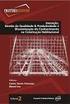 Primeiros passos das Planilhas de Obra v2.5 Instalação, configuração e primeiros passos para uso das planilhas de obra Elaborado pela Equipe Planilhas de Obra.com Conteúdo 1. Preparar inicialização das
Primeiros passos das Planilhas de Obra v2.5 Instalação, configuração e primeiros passos para uso das planilhas de obra Elaborado pela Equipe Planilhas de Obra.com Conteúdo 1. Preparar inicialização das
Manual Cobrança Sicoob Cobrança SEM Registro 1/23
 Manual Cobrança Sicoob Cobrança SEM Registro 1/23 1 Índice 1. Considerações... 03 1.1 Selecionar Conta... 03 2. Alteração Senha... 04 3. Cadastro Sacado... 05 4. Cadastro Grupo Sacado... 06 5. Arquivo
Manual Cobrança Sicoob Cobrança SEM Registro 1/23 1 Índice 1. Considerações... 03 1.1 Selecionar Conta... 03 2. Alteração Senha... 04 3. Cadastro Sacado... 05 4. Cadastro Grupo Sacado... 06 5. Arquivo
